Tabla de Contenido
Impulsa tus anuncios de Facebook con estas 3 ideas creativas de publicaciones en MidJourney

¿Buscas potenciar tus anuncios de Facebook con imágenes que realmente cautiven? Descubre cómo la herramienta de diseño impulsada por IA de MidJourney puede ayudarte a crear imágenes impactantes que detengan el scroll de tus anuncios. En esta guía, exploraré tres tipos clave de publicaciones en Facebook—anuncios en el feed, historias y portadas de negocios—que destacan, con instrucciones paso a paso y consejos creativos para cada formato. Aprende a combinar sin esfuerzo el arte generado por MidJourney con Canva para diseñar anuncios que sobresalgan en el saturado panorama de las redes sociales actuales. ¿Listo para llevar tus anuncios al siguiente nivel? ¡Sigue leyendo!
Cómo crear imágenes llamativas para el feed de Facebook con MidJourney y Canva
Crear imágenes llamativas para el feed de Facebook es un cambio de juego para aumentar el engagement. En esta sección, te mostraré cómo crear fácilmente visuales cautivadores utilizando dos poderosas herramientas: MidJourney y Canva. Desde generar imágenes personalizadas y alineadas con tu marca en MidJourney, hasta agregar los toques finales con texto en Canva, aprenderás a crear contenido que detenga el scroll y fomente la interacción.
Supongamos que tenemos una empresa de entrenamiento de gatos y queremos crear publicaciones atractivas para nuestro feed de Facebook. Primero, dirígete a Midjourney.com y ajusta la relación de aspecto a 1:1, como se ilustra a continuación:
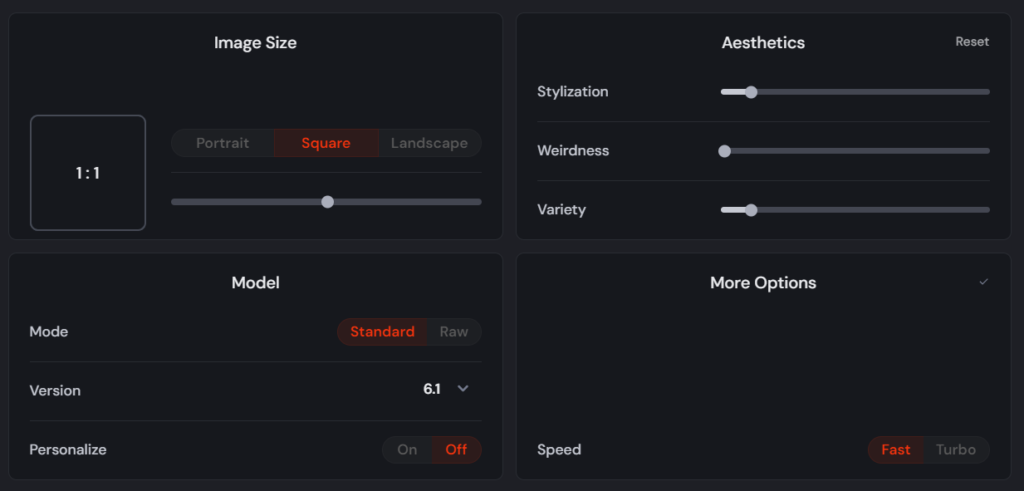
A continuación, ingresa un prompt en Midjourney.com para generar una nueva imagen que ayude a promocionar nuestra empresa de entrenamiento de gatos en Facebook:
Ejemplo de prompt: gato tranquilo sentado en un rascador, con un entrenador ofreciéndole una golosina. El enfoque está en el comportamiento relajado del gato y la interacción positiva con el entrenador. Elementos de fondo mínimos para mantener la atención en el gato y el entrenador, con una iluminación suave y natural.
¡Puedes crear aún más prompts usando ChatGPT! Aquí está el resultado que obtuve de Midjourney:

Elegí la segunda imagen porque me gustó, luego la mejoré utilizando la opción ‘creativa’:
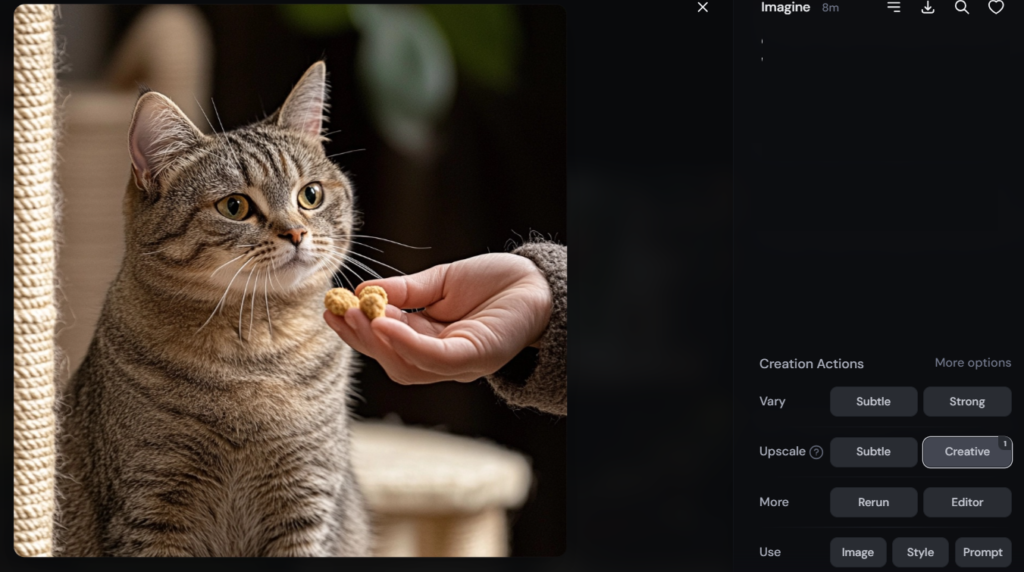
Aquí está el resultado mejorado:

Para guardar la imagen, simplemente haz clic derecho sobre ella y selecciona ‘Guardar imagen’.
Una forma fácil de agregar texto a tu imagen es usando Canva.com. Simplemente ve al sitio web y haz clic en ‘Crear un diseño’ para comenzar:
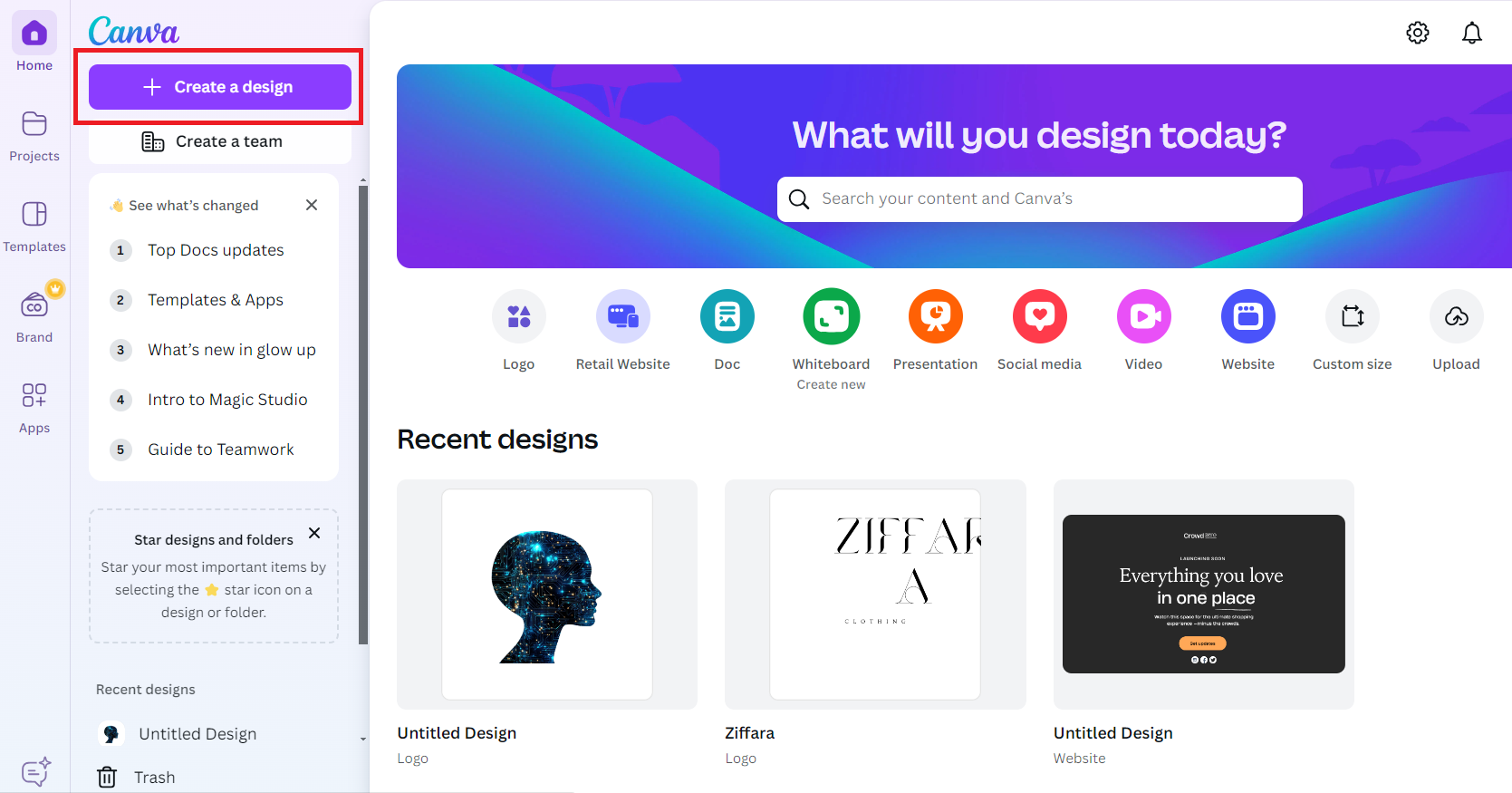
A continuación, elige ‘Anuncio para el feed de Facebook’ entre las opciones disponibles:
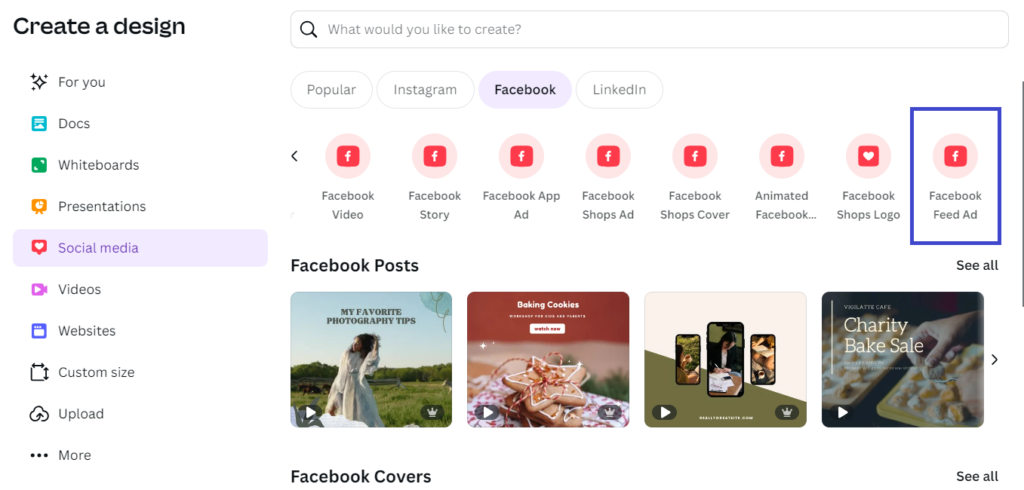
Después, arrastra tu imagen al lienzo en blanco y estírala para que se ajuste. Mantén presionada la tecla ‘Alt’ mientras cambias el tamaño para mantener la relación de aspecto.
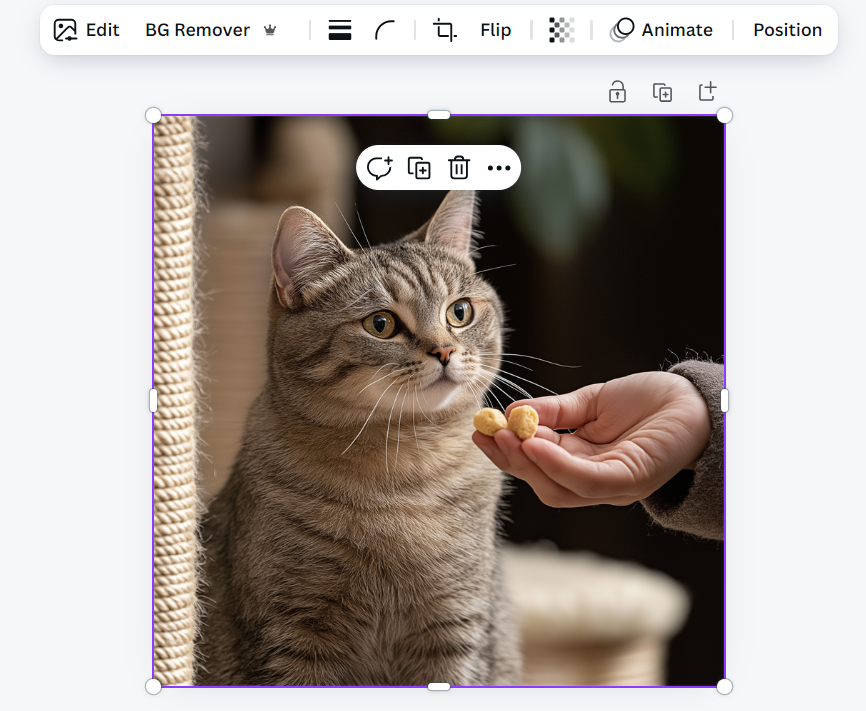
Para agregar texto, haga clic en la opción ‘Texto’ en el panel izquierdo, luego arrastra el estilo de texto que prefiera al lienzo.
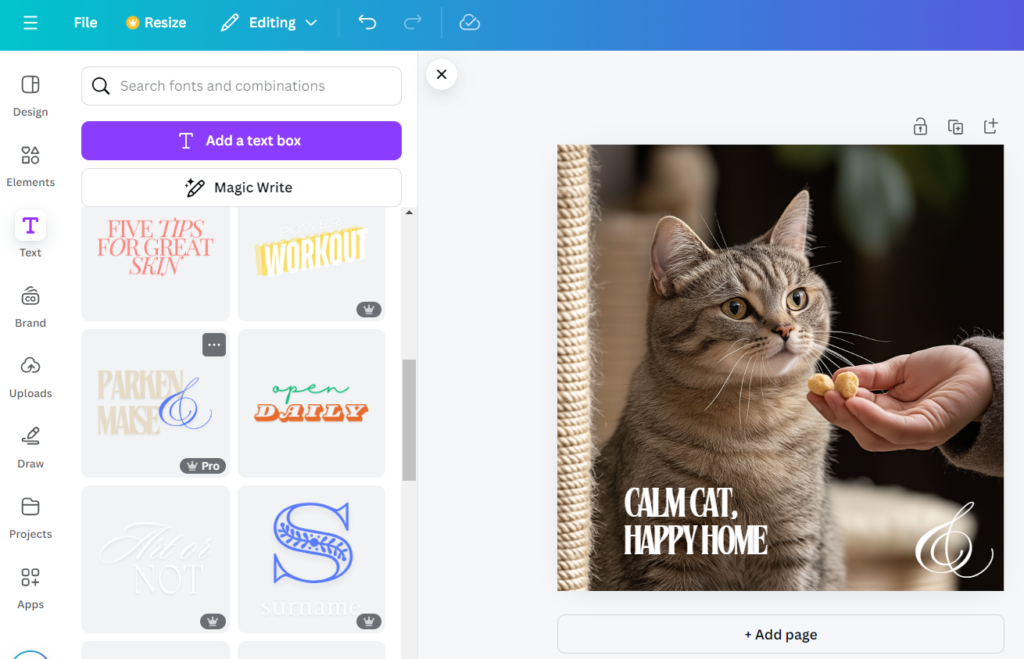
Para guardar el diseño, haz clic en «Compartir» y luego selecciona «Descargar». Este es el resultado final:

Cómo diseñar historias impresionantes para Facebook con MidJourney y Canva
Crear historias de Facebook visualmente impresionantes y atractivas nunca ha sido tan fácil, gracias a herramientas poderosas como MidJourney y Canva. En esta sección, te guiaré paso a paso en el proceso de diseñar una publicación cautivadora para las historias de Facebook. Ya seas una pequeña empresa o un creador de contenido, descubrirás cómo combinar las capacidades artísticas de MidJourney con las opciones de diseño fáciles de usar en Canva para crear visuales llamativos que aumenten el engagement.
«Continuando con nuestro ejemplo de la empresa de entrenamiento de gatos, vamos a diseñar una publicación específicamente para las historias de Facebook. Primero, dirígete a Midjourney.com y ajusta la relación de aspecto a 9:16:
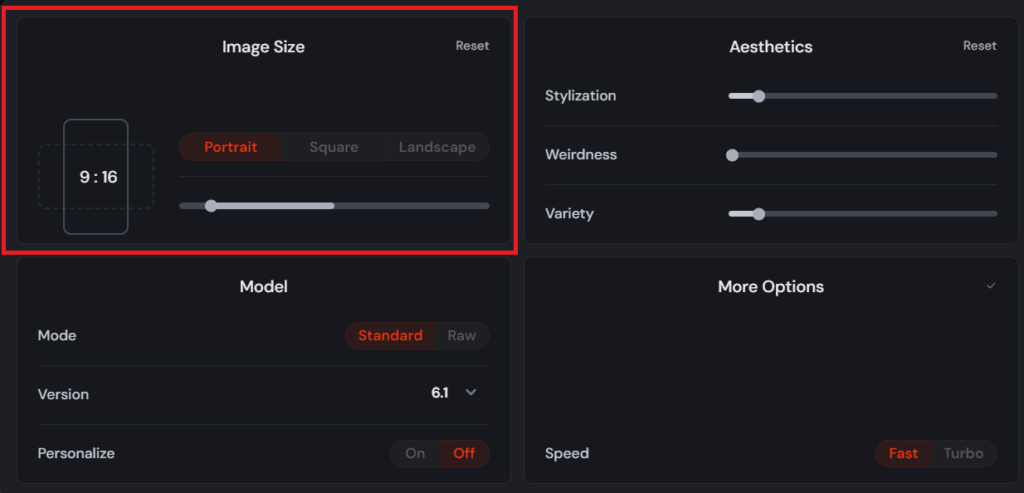
A continuación, ingresa el siguiente prompt en Midjourney.com:
Ejemplo de prompt: Pintura al estilo de Van Gogh de un gato sentado tranquilamente en un rascador con un entrenador cerca ofreciéndole una golosina. Pinceladas suaves, fondo minimalista con toques de mobiliario, iluminación cálida de interior y una sensación de tranquilidad.
Si necesitas más ideas para prompts, ¡no dudes en preguntarle a ChatGPT!
Aquí está el resultado después de ingresar el prompt:

«Me gusta la segunda imagen, así que procederé a mejorarla (upscale):
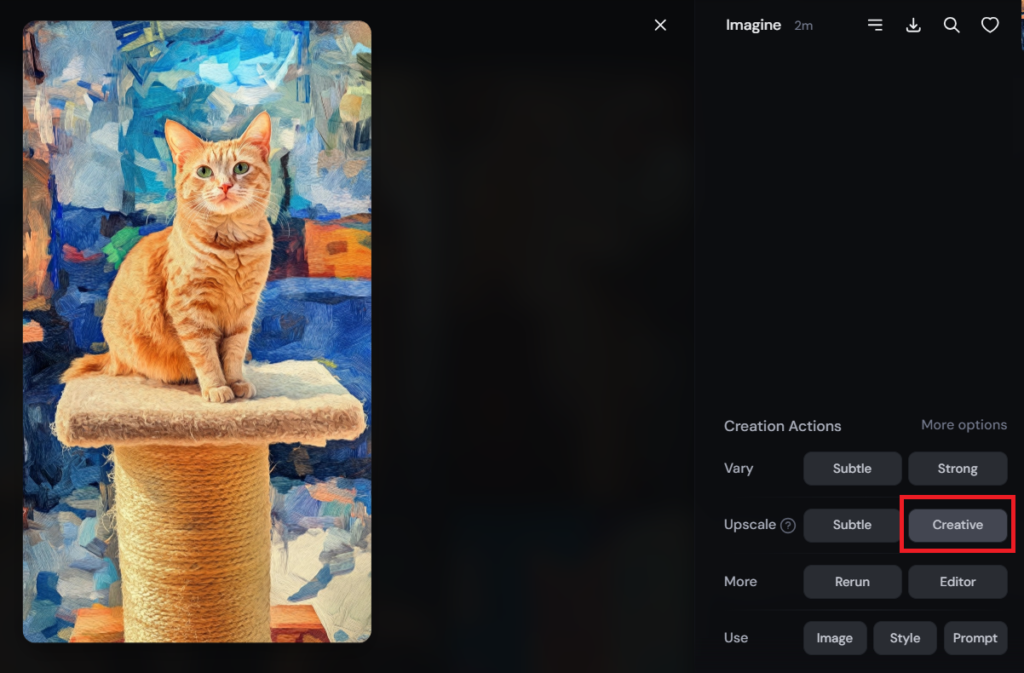
Para guardar la imagen mejorada, simplemente haz clic derecho sobre ella y selecciona ‘Guardar imagen’ para descargarla:
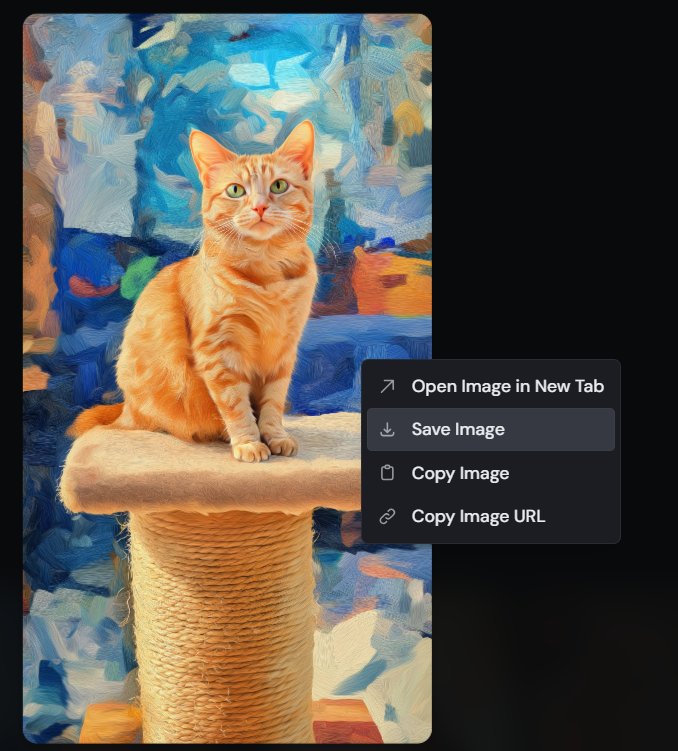
Aquí está la imagen final mejorada:

A continuación, ve a Canva.com y elige ‘Historia de Facebook’ como tu formato de diseño.
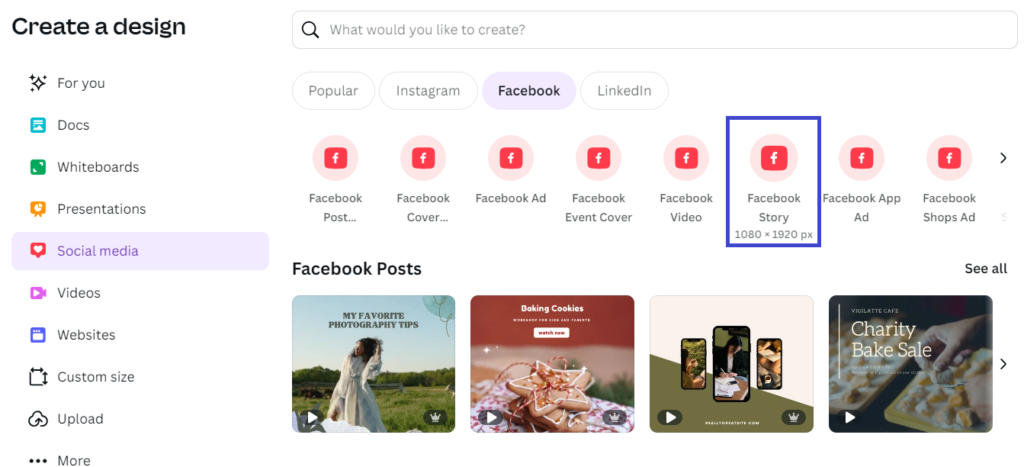
Luego, arrastra y suelta la imagen descargada sobre el lienzo. Mantén presionada la tecla ‘Alt’ mientras ajustas el tamaño para escalarla proporcionalmente y que se ajuste a las dimensiones de Canva.
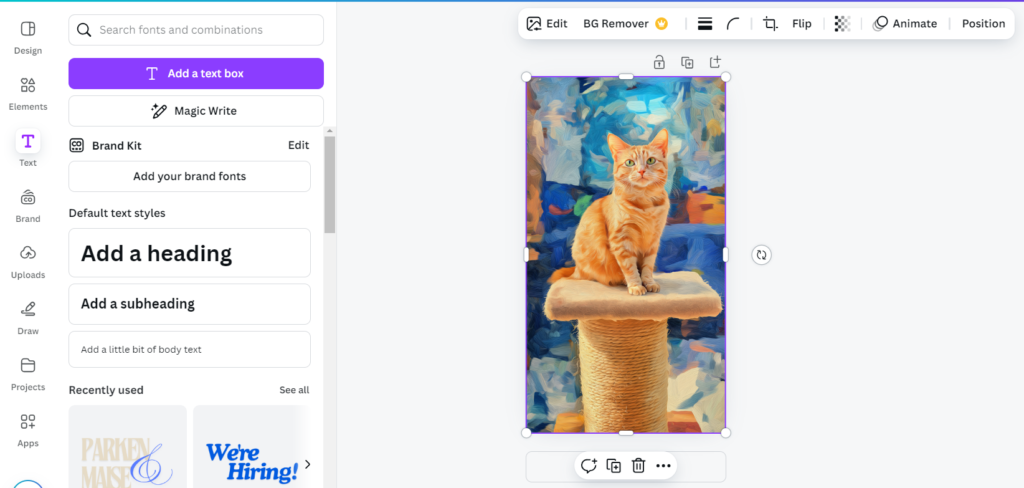
Finalmente, añadamos algo de texto para terminar el diseño:
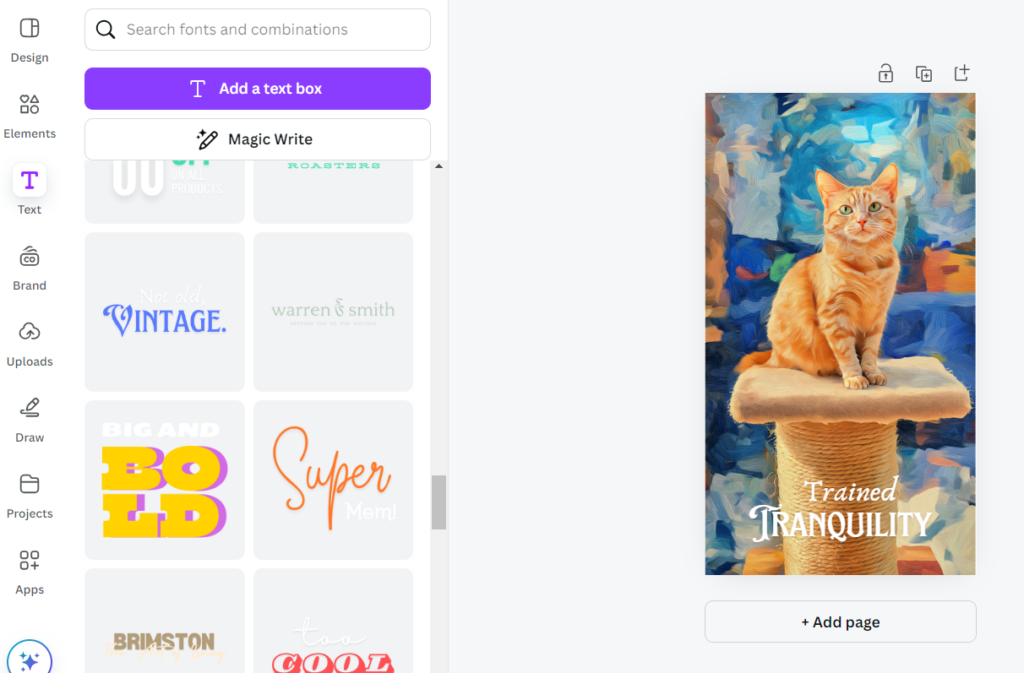
«Para descargar la imagen, haz clic en ‘Compartir’ y luego selecciona ‘Descargar.’ Aquí está el resultado final:
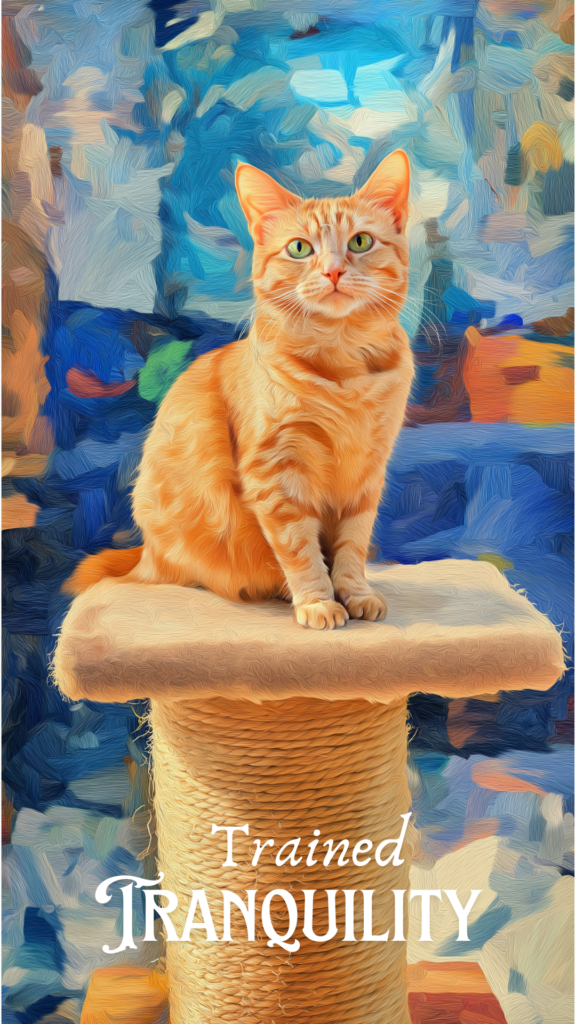
Cómo crear portadas impresionantes para páginas de negocios de Facebook con MidJourney en minutos
Diseñar una portada cautivadora para tu página de negocios en Facebook no tiene por qué ser un proceso largo o complicado. Con herramientas de IA como MidJourney, puedes crear portadas impresionantes y de calidad profesional en solo minutos, incluso si no tienes experiencia en diseño gráfico. Ya sea que tu objetivo sea captar la atención con visuales impactantes o mostrar la personalidad única de tu marca, MidJourney facilita la creación de imágenes asombrosas que dejarán una impresión duradera. En esta sección, te mostraré paso a paso cómo usar MidJourney y Canva para diseñar una portada de Facebook que realmente destaque tu página. ¡Comencemos!
Ahora, vamos a crear una portada para una página de negocios usando MidJourney. Comienza ajustando la relación de aspecto en MidJourney.com:
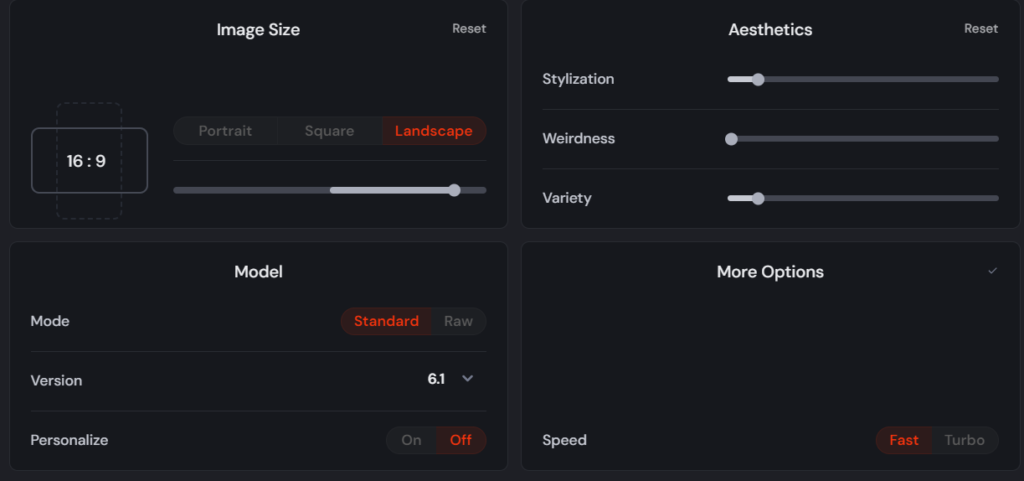
Ahora, ingresa el siguiente prompt como ejemplo. También puedes usar ChatGPT para obtener más ideas de prompts:
Ejemplo de prompt: Una pintura panorámica en acuarela de un velero deslizándose por un océano en calma, con una puesta de sol dorada proyectando tonos cálidos y vibrantes en el cielo y el agua, reflejando luz suave y olas suaves.
Aquí está el resultado después de ingresar el prompt en MidJourney:
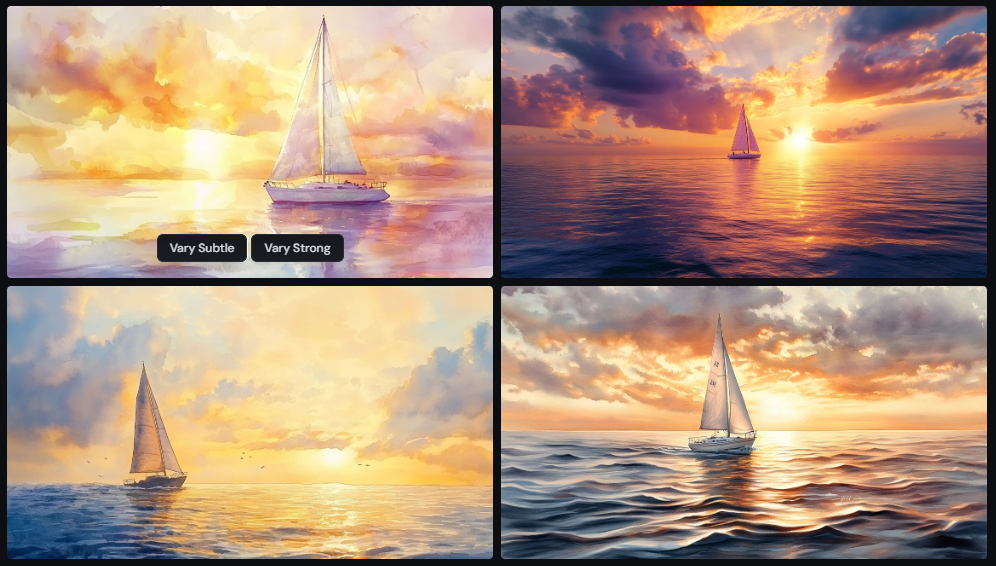
Me gusta la tercera, así que haré clic en ‘Mejorar’ (Upscale) como se muestra a continuación:
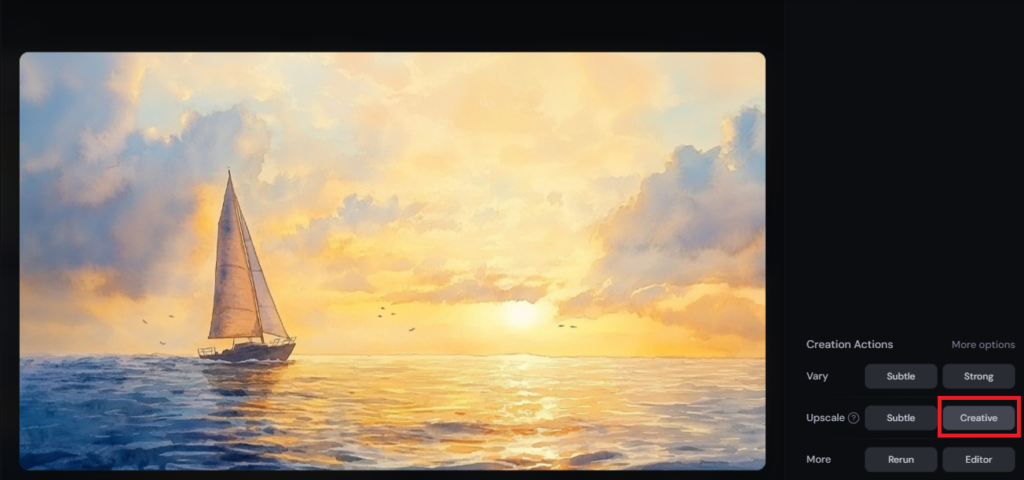
Para guardar la imagen, haz clic derecho y selecciona ‘Guardar imagen’. Aquí está la versión mejorada:

Para agregar texto a la imagen, ve a Canva.com y haz clic en ‘Crear un diseño’:
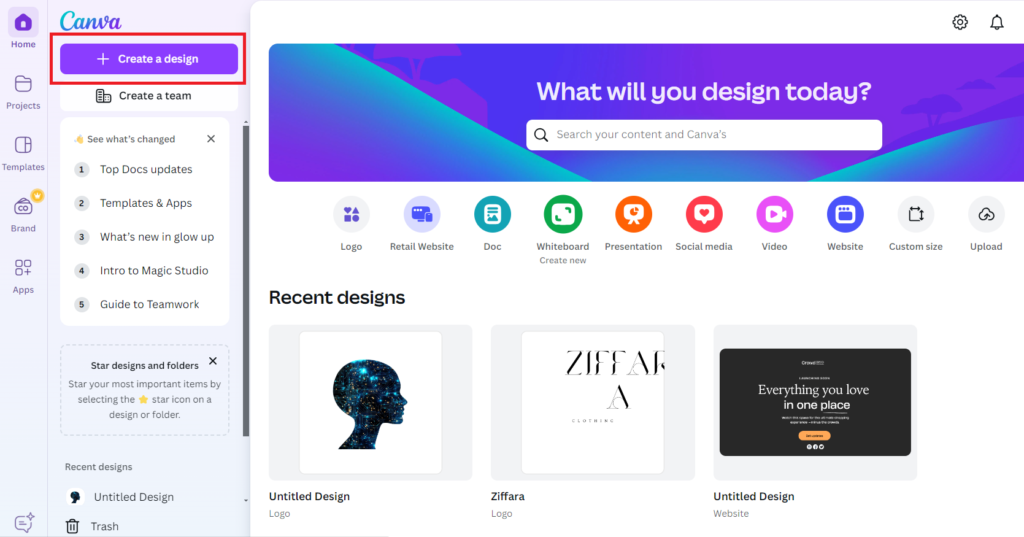
A continuación, en la pestaña de Redes Sociales, selecciona ‘Portada de Facebook (Horizontal)’:
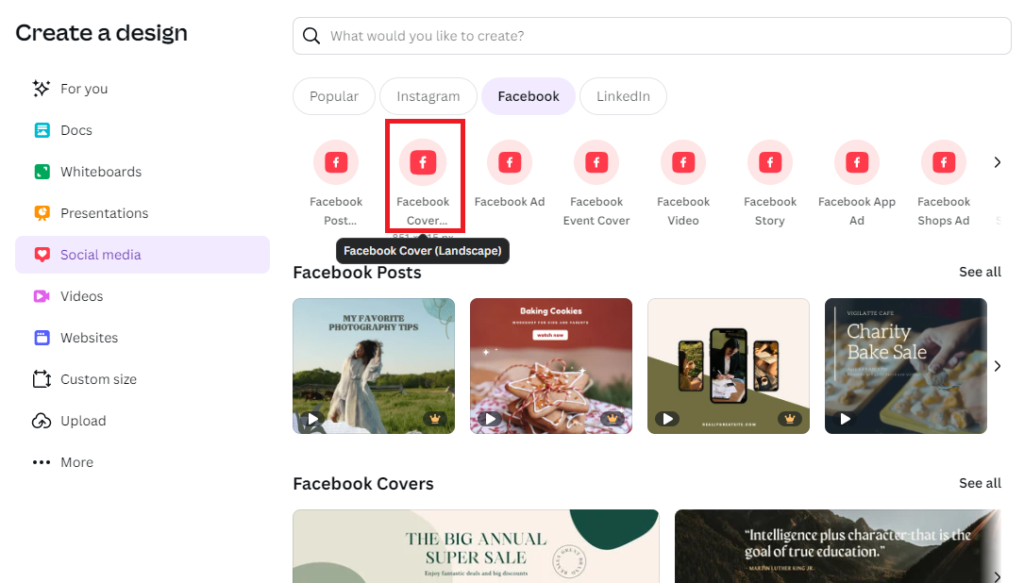
Arrastra y suelta la imagen descargada en el lienzo de Canva. Mantén presionada la tecla ‘Alt’ mientras ajustas el tamaño para mantener la relación de aspecto y la posición:
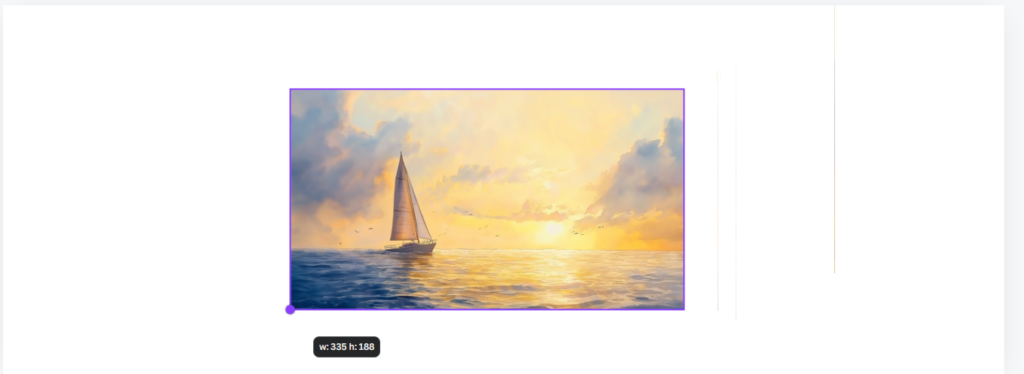
Puedes agregar cualquier texto que desees utilizando la opción ‘Texto’ en el panel izquierdo:

Para descargar la imagen desde Canva.com, haz clic en ‘Compartir’ y luego selecciona ‘Descargar.’ Aquí está el resultado final:
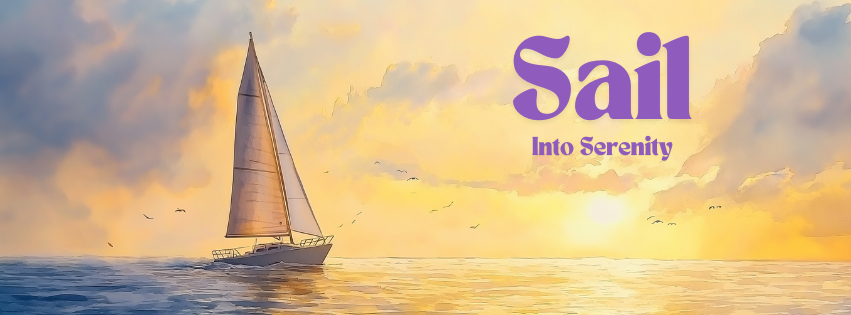
Mejores prácticas para la colocación de texto en anuncios de Facebook

Cuando se trata de anuncios en Facebook, la colocación del texto juega un papel importante en impulsar la interacción y las conversiones. No se trata solo de escribir un texto atractivo, sino de colocarlo estratégicamente para lograr el máximo impacto. Aquí te comparto algunas de las mejores prácticas para la colocación del texto en anuncios de Facebook que ayudarán a que tus campañas tengan un mejor rendimiento:
- Coloca tu propuesta de valor al principio: Los usuarios de Facebook se desplazan rápidamente, por lo que captar su atención desde el principio es clave. Coloca tu propuesta de valor más fuerte al inicio del texto del anuncio. Ya sea un descuento por tiempo limitado o un beneficio único, asegúrate de que esté en las primeras líneas, donde no se vea truncado por el botón “Ver más” de Facebook. Así mantienes visible tu mensaje principal, incluso si los usuarios no expanden el texto.
- Usa el espacio del titular de manera inteligente: El titular es una de las partes más destacadas del texto en tu anuncio de Facebook. Debe transmitir claramente lo que ofreces y por qué es importante. Una buena regla es mantenerlo conciso, enfocándote en un beneficio o una solución. Piensa en el titular como una mini CTA (Llamada a la acción): aquí es donde dices a los usuarios exactamente por qué deberían interesarse en tu producto o servicio.
- Combina un texto fuerte con una llamada a la acción en la descripción: La descripción del anuncio, que aparece debajo del titular, es el lugar ideal para agregar detalles adicionales o una segunda llamada a la acción. Es un buen espacio para reforzar tu mensaje o resaltar una característica específica de tu producto. Mantén esta área concisa y enfocada, asegurándote de que esté alineada con el resto del mensaje del anuncio.
- Aprovecha el poder del texto corto versus el largo: Entender cuándo usar un texto corto o largo es crucial. Los anuncios más cortos tienden a funcionar mejor para ofertas directas, como una venta o lanzamiento de producto, donde el valor es claro y el proceso de toma de decisiones es rápido. El texto largo funciona mejor cuando ofreces algo que requiere más educación o construcción de confianza, como un producto o servicio complejo. Considera usar texto largo en anuncios carrusel, donde cada tarjeta puede destacar un beneficio o testimonio específico para guiar al usuario a lo largo del recorrido.
- Evita la sobrecarga de texto en imágenes: Si tu anuncio de Facebook incluye imágenes o videos, evita sobrecargarlos con demasiado texto. Facebook penaliza los anuncios con texto excesivo en los visuales, lo que reduce su alcance. En su lugar, deja que la imagen capte la atención mientras tu texto transmite el mensaje en las áreas de texto designadas.
Incorporar las herramientas impulsadas por IA de MidJourney en tu estrategia de anuncios de Facebook abre un sinfín de posibilidades creativas. Ya sea que estés diseñando publicaciones para el feed, historias o portadas de páginas de negocios, los visuales dinámicos de MidJourney combinados con las funciones fáciles de usar de Canva hacen que crear anuncios que detengan el scroll sea fácil y efectivo. Al usar estas herramientas innovadoras, no solo mejorarás el atractivo visual de tu marca, sino que también aumentarás la interacción y las conversiones. ¿Listo para elevar tus anuncios de Facebook con visuales impresionantes? Sumérgete en MidJourney y observa cómo tus anuncios cobran vida como nunca antes.

